基于UE4 的AirSim虚拟仿真
Posted 飞起的猪
tags:
篇首语:本文由小常识网(cha138.com)小编为大家整理,主要介绍了基于UE4 的AirSim虚拟仿真相关的知识,希望对你有一定的参考价值。
一、前言
最近在研究UE4无人机驾驶的时候,用到了AirSim,研究了一下,发现配置的过程中让人很头疼,接下来就交大家怎么去配置基于UE4 的AirSim的环境。
二、环境准备
在搭建AirSim的环境中,需要Visual Studio2019或者2022,AisSim的源码,UE44.27或者4.26版本,Git,Anaconda3或python3的开发环境。
搭建开始:
首先:安装Visual Studio2022,可以直接去官网下载社区版
VS2022的下载地址为:https://visualstudio.microsoft.com/zh-hans/vs/older-downloads/

下载完之后开始安装UE4的环境,点击安装
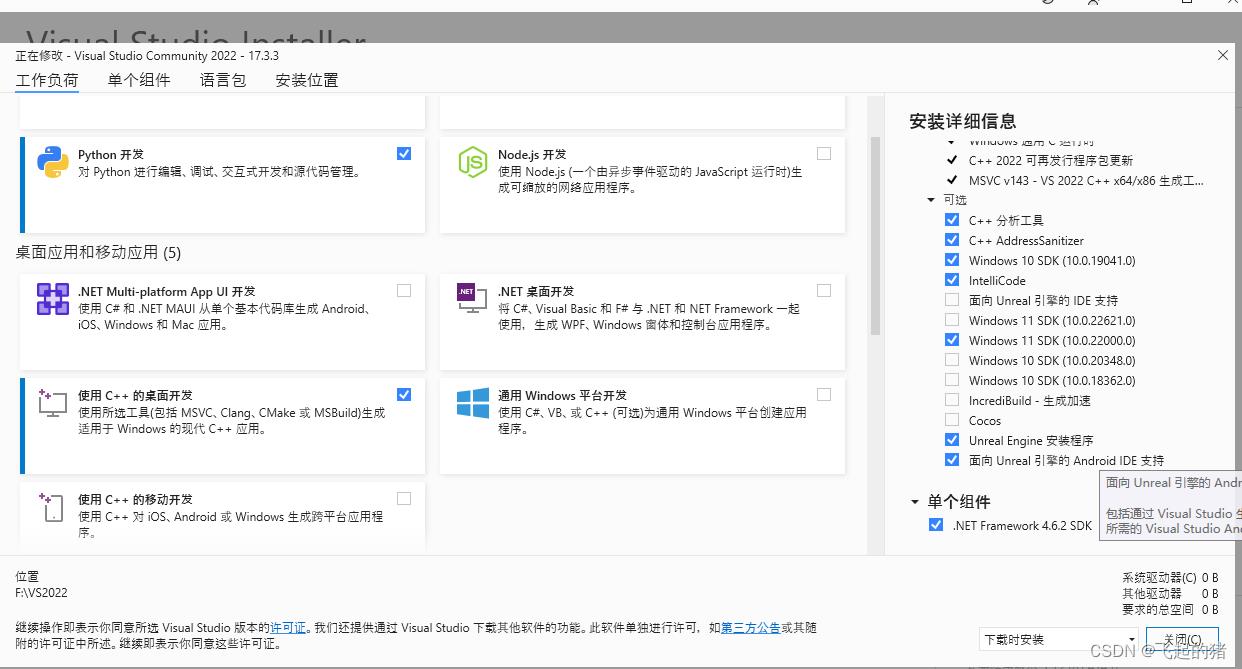
第二步:开始安装UE4.27或者4.26,在EpicGame里面

第三步: Anaconda3或python3的开发环境

第四步:AirSim的源码,可以选择Git Clone 或者直接下载压缩包,地址:GitHub - microsoft/AirSim: Open source simulator for autonomous vehicles built on Unreal Engine / Unity, from Microsoft AI & Research

第五步:git安装,主要用来版本控制或者克隆项目。
三、官方的操作搭建环境
构建 AirSim#
- 安装 Visual Studio 2022。 确保在安装 VS 2022时选择使用 C++和Windows 10 SDK 10.0.19041的桌面开发(应默认选择)并在“个人组件”选项卡下选择最新的 .NET Framework SDK。
- 开始
Developer Command Prompt for VS 2022。 -
克隆 repo:
git clone https://github.com/Microsoft/AirSim.git,然后通过 . 进入 AirSim 目录cd AirSim。注意:一般不建议将 AirSim 安装在 C 盘。这可能会导致脚本失败,并且需要在管理员模式下运行 VS。而是克隆到不同的驱动器,例如 D 或 E。
-
build.cmd从命令行运行。这将在文件夹中创建可以使用的插件位Unreal\\Plugins,可以将其拖放到任何 Unreal 项目中。
四、个人操作搭建环境
1.打开Developer Command Prompt for VS 2022,调整到预备的安装目录,我这里是H:\\StudySpaces\\AirSim\\AirSim
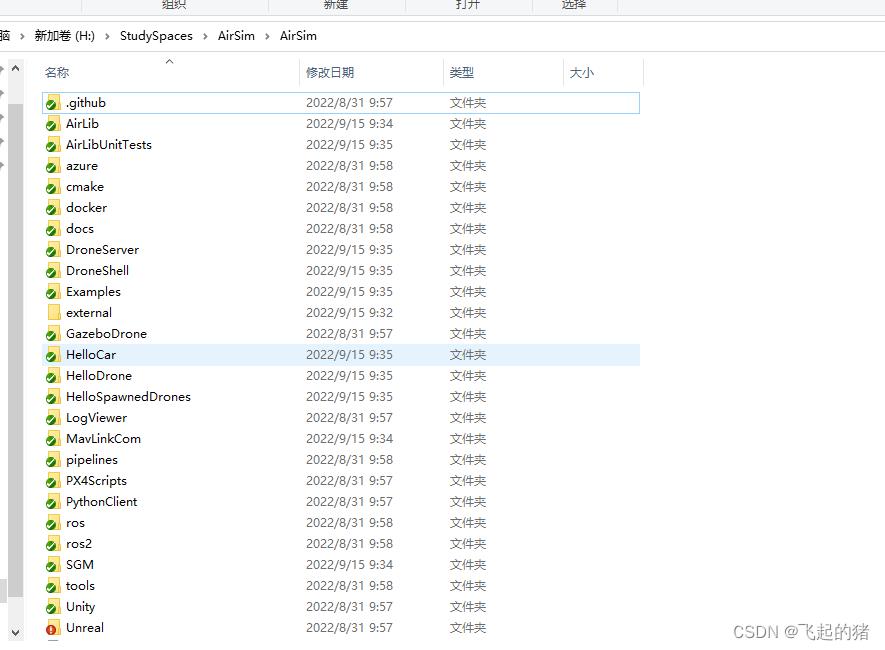
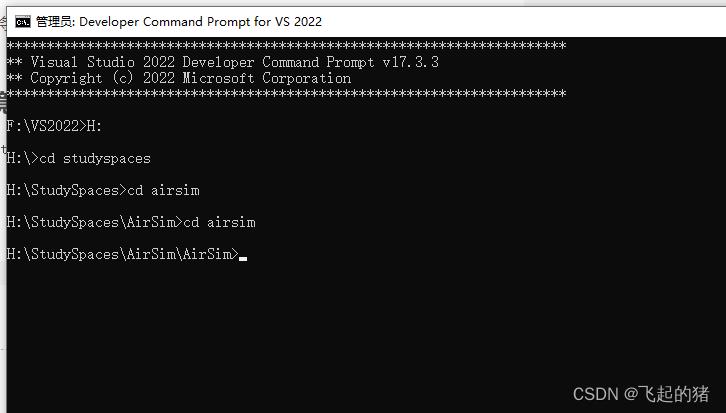
2.在Developer Command Prompt for VS 2022中,cd至你选择克隆的AirSim项目地址,运行build.cmd,开始编译

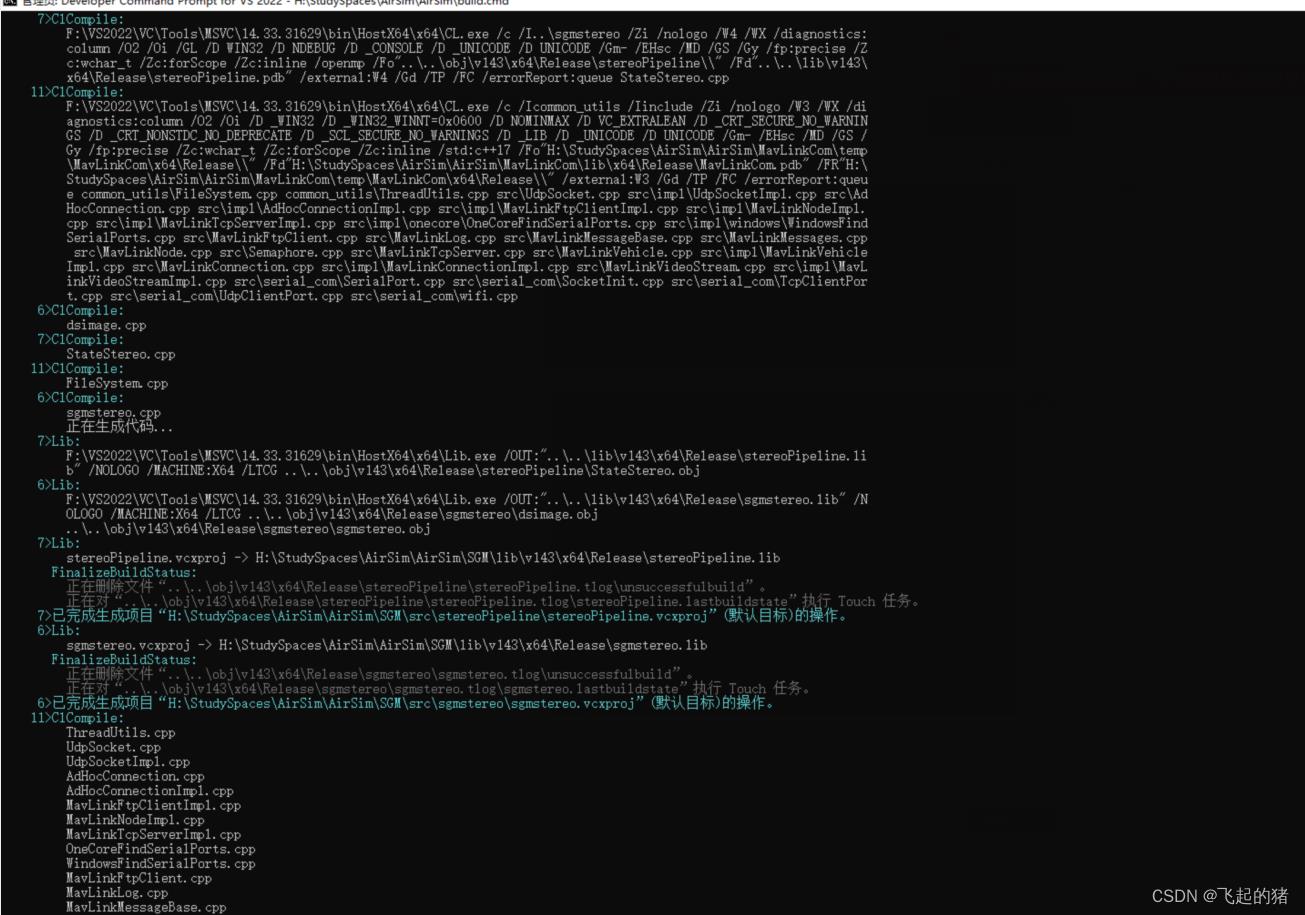
编译成功之后会生成一个Blocks.uproject
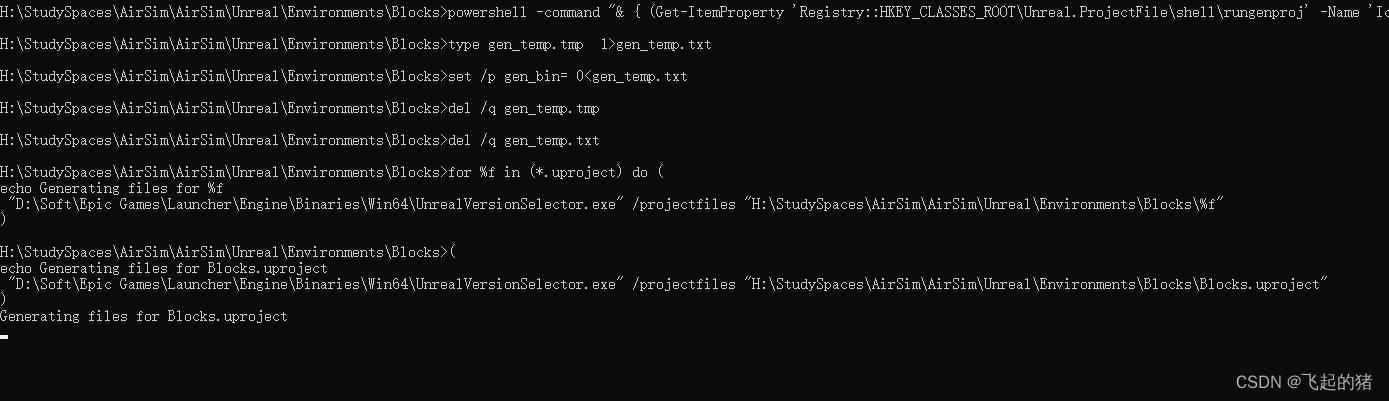

最后打开项目成功,搭建完成。


零基础同学的福利,带你走进Airsim 的大门
初识AirSim仿真开发 正式上线~
大纲如下 : 第一课时 在ubuntu中编译AirSim、UE4、ROS
- 简单介绍AirSim
- UE4、ROS、AirSim编译的流程
- 介绍环境编译中会出现哪些问题,以及如何寻找解决方法
第二课时 AirSim中无人机的半实物控制
- 接收器设置、QGC软件安装、PX4固件刷写
- 配置HIL仿真、标定、飞行模式设置
- AirSim settings配置
第三课时 基于AirSim的SLAM
- 介绍AirSim中传感器使用
- ORB-SLAM 3与AirSim双目相机的结合
第四课时 基于AirSim的固定翼模型
- 通过GazeboDrone,将AirSim中的四旋翼物理模型替换成固定翼物理模型
- ORB-SLAM 3与AirSim双目相机的结合
课程目前正在陆续更新中,预计每周更新1课时,请大家耐心等待~
讲师介绍 Mr. Yu 在读研究生,研究方向为无线信道估计,多智能体间的通信等。
想学习的小伙伴查看评论区哦~ 阿木实验室致力于为机器人研发提供开源软硬件工具和课程服务,让研发更高效!
以上是关于基于UE4 的AirSim虚拟仿真的主要内容,如果未能解决你的问题,请参考以下文章